Helppo ja nopea Android Root -opas

Kun olet roottannut Android-puhelimesi, sinulla on täydet järjestelmän käyttöoikeudet ja voit suorittaa monenlaisia sovelluksia, jotka vaativat root-oikeudet.
Oletko koskaan tarvinnut tietää sijaintisi? Saatat olla uudella alueella ja haluat tietää sijaintisi. Mutta vaadittujen tietojen saamatta jättäminen voi olla turhauttavaa, kun avaat sovelluksen, kuten Google Mapsin, etkä saa tarvitsemaasi. Voit parantaa sijaintisi tarkkuutta Android-laitteellasi noudattamalla vinkkejä. Katsotaanpa mitä ne ovat.
Sijainnin tarkkuuden parantaminen Androidissa: Ota sijainti käyttöön
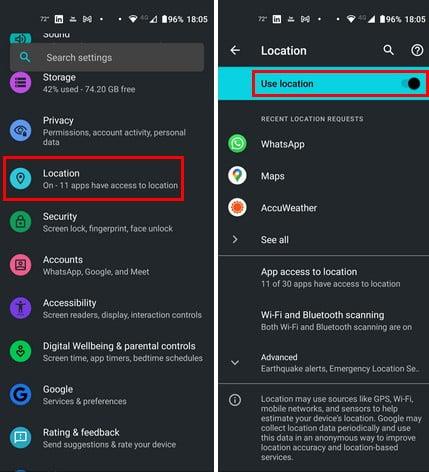
Sijainti Android-asetuksissa
On vain luonnollista, että unohdat sammuttaneensa sijainnin kaikista tekemisistäsi. Se on tutustumisen arvoinen, koska se on jotain, joka on tapahtunut meille kaikille. Voit tarkistaa avaamalla Asetukset -sovelluksen ja napauttamalla sijaintia . Näet yläreunasta, onko se päällä. Voit myös tarkistaa, onko sijainti päällä pika-asetuksista. Pyyhkäise alas kahdesti näytön yläreunasta. Jos et näe sijaintia, napauta kynäkuvaketta vasemmassa alakulmassa. Etsi sijaintivaihtoehto ja vedä se ylös, jotta löydät sen helposti. Varmista, että sijaintivaihtoehto on käytössä ennen kuin lähdet.
Paranna sijainnin tarkkuutta Androidissa ottamalla käyttöön Googlen sijainnin tarkkuus
Jos sijaintisi on pois päältä, Google Maps on sovellus, joka ei toimi kunnolla. Vaihtoehto, jonka voit ottaa käyttöön korjataksesi tämän, on Googlen sijainnin tarkkuus. Ota se käyttöön valitsemalla Asetukset > Sijainti > Lisäasetukset > Googlen sijainnin tarkkuus . Kytke se päälle ylhäältä, ja siinä kaikki.
Korjaa sijainnin tarkkuus kalibroimalla sijaintisi
Kun olet varmistanut, että Android-laitteesi sijainti on käytössä, avaa Google Maps ja kalibroi sijaintisi tarkkuuden parantamiseksi. Napauta sijaintiasi ; sininen piste edustaa sitä. Jos sijainnin tarkkuus on alhainen, näet punaisen kolmion ja viestin, jonka mukaan sijainnin tarkkuus on heikko.
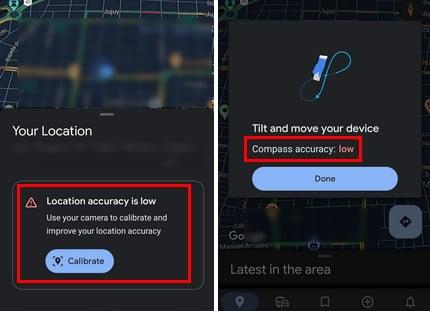
Kalibroi Google Maps -sijainti
Napauta Kalibroi- painiketta viestin alla. Google Maps pyytää sinua skannaamaan ympärilläsi olevan alueen määrittääksesi sijaintisi Live View'n avulla. Jos Live View ei ole hyvä vaihtoehto, voit käyttää myös kompassivaihtoehtoa. Kompassivaihtoehtoa varten sinua pyydetään liikuttamaan puhelintasi kahdeksaslukuisella tavalla. Napauta Valmis-painiketta, kun olet tehnyt sen muutaman sekunnin. Kun olet valmis, tarkkuuden pitäisi nyt olla korkea.
Korjaa alhainen tarkkuus Androidissa tyhjentämällä sijaintipalveluiden välimuisti
Kun välimuistia kertyy, se voi aiheuttaa kaikenlaisia ongelmia. Ehkä Android-laitteesi tarvitsee uuden alun. Voit tehdä tämän avaamalla asetussovelluksen ja valitsemalla Sovellukset ja ilmoitukset . Etsi Google Play Palvelut -sovellus, napauta tallennustilaa ja välimuistia ja napauta Tyhjennä välimuisti -vaihtoehtoa, kun avaat sen.
Paranna sijaintihistoriaa Androidissa ottamalla käyttöön Bluetooth-skannaus ja Wi-Fi-skannaus
Näiden kahden vaihtoehdon ottaminen käyttöön voi auttaa parantamaan sijaintiasi, koska läheiset Wi-Fi-verkot ja käsillä olevat Bluetooth-laitteet voivat auttaa paikantamaan sijaintisi. tämä tehdään vertaamalla signaaleja tarkkuuden parantamiseksi. Voit ottaa nämä asetukset käyttöön valitsemalla Asetukset> Sijainti . Napauta Wi-Fi- ja Bluetooth-skannaus .
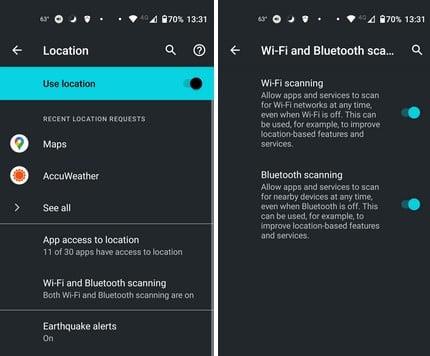
Wi-Fi- ja Bluetooth-skannausvaihtoehto
Saat paremman sijainnin tarkkuuden ottamalla käyttöön hätäpaikannuspalvelun
Se, miten jaat sijaintisi Google Mapsissa, eroaa hätäpaikannuspalvelusta (ELS). ELS määrittää sijaintisi Cell Tower Datam GPS:n ja Wi-Fi:n avulla. Tämän vaihtoehdon ottaminen käyttöön on hyvä idea, koska et koskaan tiedä, milloin joudut hätätilanteeseen. Ota se käyttöön avaamalla asetussovellus ja napauttamalla sijaintia . Napauta Lisäasetukset nähdäksesi lisää vaihtoehtoja; yksi näistä vaihtoehdoista on hätäpaikannuspalvelut . Napauta ELS ja kytke se päälle. Siinä kaikki.
Tarkastele sijaintiasi Google-sijaintihistorian avulla
Voit myös saada tarkan olinpaikkasi Googlen sijaintihistorian avulla. Voit hallita historiaasi käyttämällä Google-tiliäsi. Kun Googlella on sijaintisi, voit saada sijaintiin perustuvia mainoksia ja liikenneraportteja ( muun muassa ). Monet käyttäjät saattavat haluta poistaa tämän käytöstä, koska he ovat huolissaan yksityisyydestään, mutta se on toinen tapa saada sijaintisi, jos et saa sitä muulla tavalla.
Ota Google-sijaintihistoria käyttöön siirtymällä osoitteeseen:
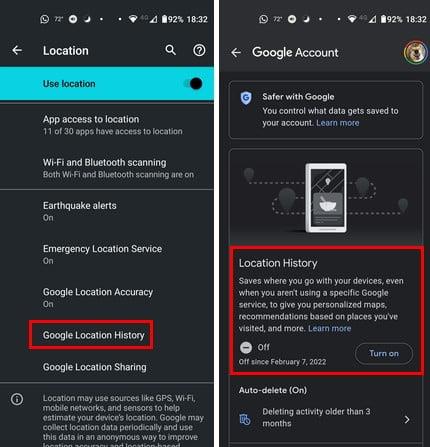
Google-sijaintihistoria Androidissa
Valitse tili ja napauta Ota käyttöön -painiketta. Jos se on ollut pois päältä, näet päivämäärän, jolloin Google-sijaintihistoria on ollut pois päältä.
Paranna sijainnin tarkkuutta Androidissa päivittämällä sovelluksesi
Voit myös parantaa sijainnin tarkkuutta pitämällä sovelluksesi ajan tasalla. Tarkista odottavat päivitykset avaamalla Google Play Kauppa ja napauttamalla profiilikuvaasi . Napauta Hallinnoi sovelluksia ja laitetta . Toinen vaihtoehto ilmoittaa, onko odottavia päivityksiä.
Tarkista sovellusten tarvittavat käyttöoikeudet
Jos sijaintiasi tarvitseva sovellus ei toimi oikein, tarkista, onko sijaintilupa annettu. Jos sinulla on sovellus, joka voi tehdä järjestelmäasetuksia, kaikenlaiset muutokset ovat mahdollisia. Jos haluat nähdä, mitkä sovellukset voivat käyttää sijaintiasi, siirry kohtaan Asetukset > Sijainti > Sovelluksen käyttöoikeus sijaintiin . Näet sovelluksia, jotka voivat käyttää sijaintiasi jatkuvasti, ja sovelluksia, jotka voivat käyttää sijaintiasi vain, kun käytät sovellusta. Jos sinulla on sovellus, haluat sallia pääsyn sijaintiisi koko ajan, napauta sitä ja valitse Salli koko ajan.
Käytä kolmannen osapuolen sovelluksia
Voit asentaa kolmannen osapuolen sovelluksen, jos Android-laitteesi pystyy käsittelemään vielä yhden latauksen. Voit esimerkiksi kokeilla GPS Essentialsia . Se on suosittu sovellus, jolla on yli 5 miljoonaa asennusta. Jos et ole tyytyväinen sovellukseen, voit kokeilla GPS-tilaa ja Toolboxia . Se on toinen suosittu sovellus, jolla on yli 10 miljoonaa asennusta.
Lue lisää
Niin kauan kuin olemme paikan päällä. Jos haluat edelleen lukea, katso, kuinka voit vaihtaa valokuviesi tallennuspaikkaa ja miten käytät WhatsApp-sijaintia . Jos haluat etsiä tiettyä aihetta, muista käyttää hakupalkkia.
Johtopäätös
Joskus sinun on ilmoitettava tarkka sijaintisi. Tarkka sijainti on ratkaisevan tärkeä, jos olet koskaan hätätilanteessa, ja sinun on kerrottava perheelle tai pelastushenkilökunnalle, missä olet. On aina hyvä idea tarkistaa usein, onko sijaintisi tarkka, koska sinulla ei ole aikaa tehdä sitä hätätilanteessa. Kuinka mukavaa olet sijaintisi jakamisessa? Jaa ajatuksesi alla olevissa kommenteissa, ja älä unohda jakaa artikkelia muiden kanssa sosiaalisessa mediassa.
Kun olet roottannut Android-puhelimesi, sinulla on täydet järjestelmän käyttöoikeudet ja voit suorittaa monenlaisia sovelluksia, jotka vaativat root-oikeudet.
Android-puhelimesi painikkeet eivät ole vain äänenvoimakkuuden säätämiseen tai näytön herättämiseen. Muutamalla yksinkertaisella säädöllä niistä voi tulla pikanäppäimiä nopeaan valokuvan ottamiseen, kappaleiden ohittamiseen, sovellusten käynnistämiseen tai jopa hätätoimintojen aktivoimiseen.
Jos unohdit kannettavan tietokoneesi töihin ja sinulla on kiireellinen raportti lähetettävänä pomollesi, mitä sinun pitäisi tehdä? Käytä älypuhelintasi. Vielä hienostuneempaa on muuttaa puhelimesi tietokoneeksi, jolla voit tehdä useita asioita samanaikaisesti helpommin.
Android 16:ssa on lukitusnäytön widgetit, joilla voit muuttaa lukitusnäyttöä haluamallasi tavalla, mikä tekee lukitusnäytöstä paljon hyödyllisemmän.
Androidin kuva kuvassa -tilan avulla voit pienentää videota ja katsoa sen kuva kuvassa -tilassa, jolloin voit katsoa videota toisessa käyttöliittymässä, jotta voit tehdä muita asioita.
Videoiden muokkaaminen Androidilla helpottuu tässä artikkelissa lueteltujen parhaiden videonmuokkaussovellusten ja -ohjelmistojen ansiosta. Varmista, että sinulla on kauniita, taianomaisia ja tyylikkäitä kuvia jaettavaksi ystävien kanssa Facebookissa tai Instagramissa.
Android Debug Bridge (ADB) on tehokas ja monipuolinen työkalu, jonka avulla voit tehdä monia asioita, kuten etsiä lokeja, asentaa ja poistaa sovelluksia, siirtää tiedostoja, roottata ja flashata mukautettuja ROM-levyjä sekä luoda laitteiden varmuuskopioita.
Automaattisesti napsauttavien sovellusten ansiosta sinun ei tarvitse tehdä paljoa pelatessasi pelejä, käyttäessäsi sovelluksia tai suorittaessasi laitteella olevia tehtäviä.
Vaikka mitään taikakeinoa ei olekaan, pienet muutokset laitteen lataus-, käyttö- ja säilytystavoissa voivat hidastaa akun kulumista merkittävästi.
Puhelin, jota monet ihmiset rakastavat juuri nyt, on OnePlus 13, koska siinä on erinomaisen laitteiston lisäksi myös ominaisuus, joka on ollut olemassa jo vuosikymmeniä: infrapunatunnistin (IR Blaster).







